Thủ thuật
Hướng dẫn cách sử dụng hàm OR trong Google Sheet tính biểu thức logic nhanh chóng
Hàm OR là một hàm được sử dụng để giúp người dùng thực hiện các công việc văn phòng. Nếu hiểu rõ được hàm này sẽ giúp các bạn rất nhiều trong việc nâng cao trình độ sử dụng Google Sheet chuyên nghiệp và linh hoạt hơn, vậy nên hãy cùng mình tìm hiểu hàm OR ngay trong bài viết dưới đây nhé!
Hàm OR là gì? Ứng dụng của hàm OR trong Google Sheet là gì?
Hàm OR là gì?
Hàm OR là một hàm logic, hàm sẽ trả về giá trị true nếu bất kỳ đối số nào đã cho là đúng và trả về giá trị false nếu tất cả đối số đã cho là sai.
Công thức hàm OR
=OR(biểu_thức_logic1; [biểu_thức_logic2; ...])
Trong đó:
+ biểu_thức_logic1: có nghĩa là biểu thức hoặc tham chiếu đến một ô có chứa biểu thức đại diện cho giá trị logic nào đó.
+ biểu_thức_logic2: có nghĩa là biểu thức hoặc tham chiếu bổ sung đến một ô có chứa biểu thức đại diện cho giá trị logic nào đó, đây là biểu thức không bắt buộc.
Ví dụ về hàm OR
Cho bảng dữ liệu sau đây:

Bảng dữ liệu mẫu
Ví dụ: Hãy tính xem nhân viên được thưởng doanh thu hay không? Biết rằng nếu doanh thu trên 10.000.000 hoặc có số lượng bán trên 5 thì đạt tiêu chí.
Công thức:
=OR(C2>10000000;D2>5)
Ý nghĩa công thức: Hàm OR sẽ kiểm tra xem C2 có giá trị lớn hơn 10000000 hoặc ô D5 có lớn hơn 5, nếu có thì trả về TRUE, và nếu không thỏa điều kiện thì trả về FALSE.
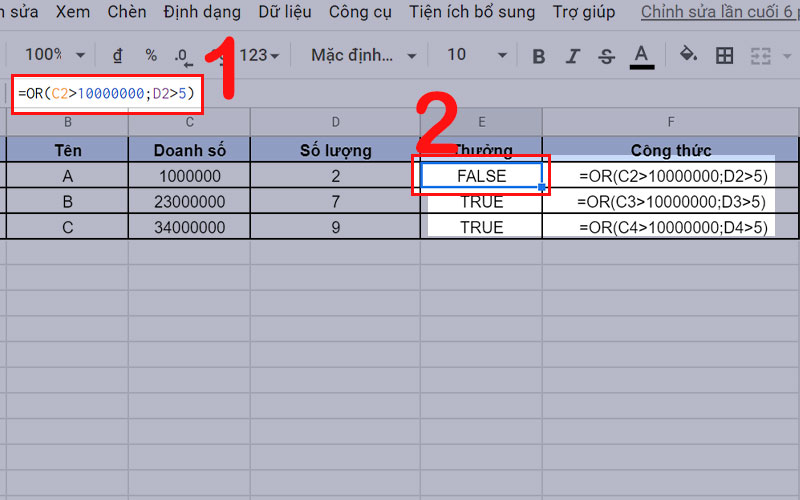
Tìm những nhân viên được thưởng như hình trên
Ứng dụng của hàm OR
+ Giúp các bạn trong việc kiểm tra tính đúng sai của các biểu thức dữ liệu dễ dàng và nhanh chóng.
+ Thao tác sẽ chuyên nghiệp hơn khi sử dụng phần mềm Google Sheet.
+ Hàm OR có thể kết hợp được với hàm IF, AND, VLOOKUP và nhiều hàm khác để hỗ trợ công việc văn phòng của các bạn được suôn sẻ hơn.
Hướng dẫn cách sử dụng hàm OR trong Google Sheet đơn giản
Hàm OR kết hợp với hàm IF
Ví dụ: Hãy tính xem nhân viên được thưởng doanh thu hay không? Biết rằng nếu doanh thu trên 10.000.000 thì sẽ được thưởng.
Công thức:
=IF(OR(D2>5;C2>10000000);"Thưởng";"Không thưởng")
Ý nghĩa công thức: Thay vì trả phải về TRUE hay FALSE, thì hàm IF xét điều kiện là hàm OR, nếu hàm OR trả về giá trị TRUE thì kết quả hàm IF sẽ là "Thưởng", và nếu hàm OR trả về FALSE, kết quả hàm IF sẽ là "Không thưởng"
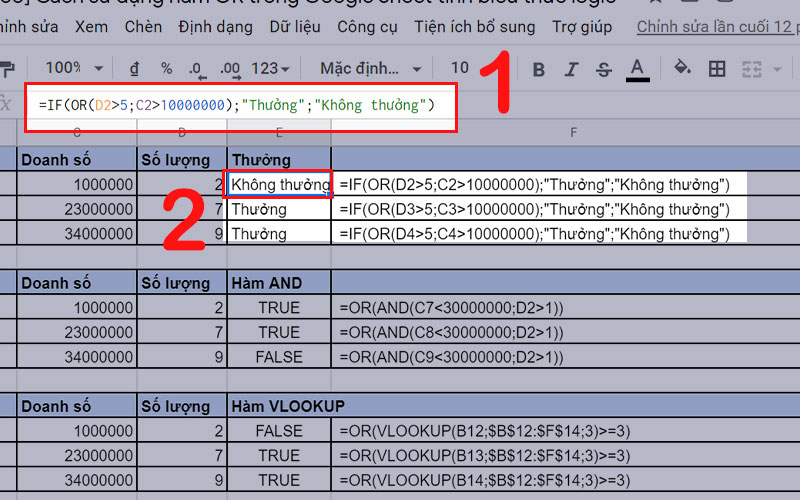
Khi hàm OR kết hợp với hàm IF
Hàm OR kết hợp với hàm AND
Ví dụ: Hãy tìm nhân viên có doanh thu nhỏ hơn 30.000.000 và có số lượng bán lớn hơn 1.
Công thức các bạn xem trong hình nhé!
Ý nghĩa công thức: Trong công thức ở dưới đây, hàm OR chỉ xét một giá trị là hàm AND, và biểu thức AND xét xem có nhân viên nào vừa có doanh số C7 nhỏ hơn 30000000 và vừa có số lượng sản phẩm bán ra lớn 1 hay không, nếu có thì trả về TRUE, và sai trả về FALSE.
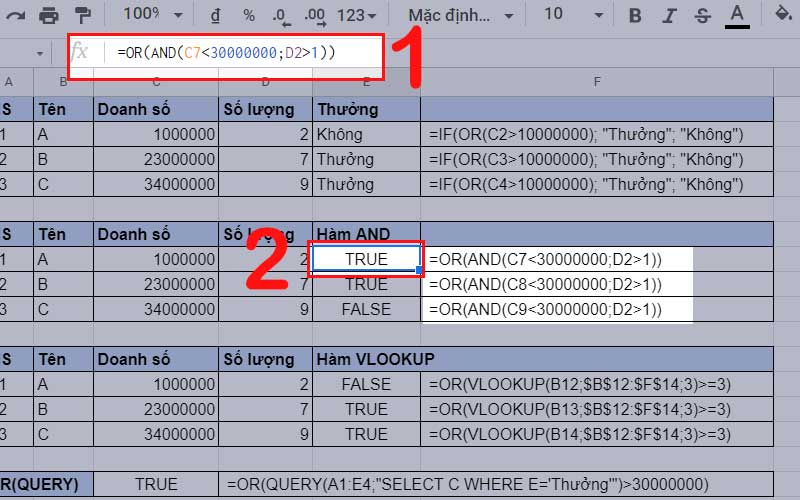
Khi hàm OR kết hợp với hàm AND
Hàm OR kết hợp với hàm VLOOKUP
Ví dụ: Hãy tìm nhân viên có số lượng bán lớn hơn hoặc bằng 3.
Công thức:
=OR(VLOOKUP(B12;$B$12:$D$14;3)>=3)
Ý nghĩa công thức: Hàm VLOOKUP là dò tìm các giá trị giống ô B12 trong bảng $B$12:$D$14, nếu có thì sẽ trả về ô tương ứng trong cột 3, kết quả trả về là ô trong cột số lượng, nếu các giá trị số lượng trả về lớn hơn hoặc bằng 3 thì hàm OR sẽ đưa ra kết quả là TRUE, và sai là FALSE.
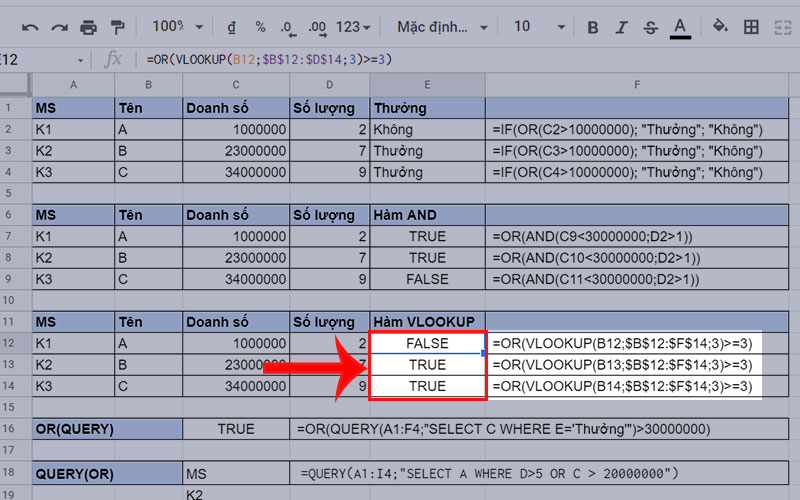
Khi hàm OR kết hợp với hàm VLOOKUP
Hàm OR kết hợp với hàm QUERY
+ Hàm OR lồng QUERY
Ví dụ: Hãy tìm xem có nhân viên được thưởng nào có doanh số bán hàng trên 30.000.000.
Công thức:
=OR(QUERY(A1:E4;"SELECT C WHERE E='Thưởng'")>30000000)
Ý nghĩa công thức: Hàm QUERY sẽ xét xem các ô trong cột E có kết quả là "Thưởng", trả về ô tương ứng với bên cột C trong dãy A1:E4. Kết quả trả về của hàm QUERY mà có ô chứa có giá trị lớn hơn 30000000 thì trả về giá trị TRUE, và sai thì trả về FALSE.
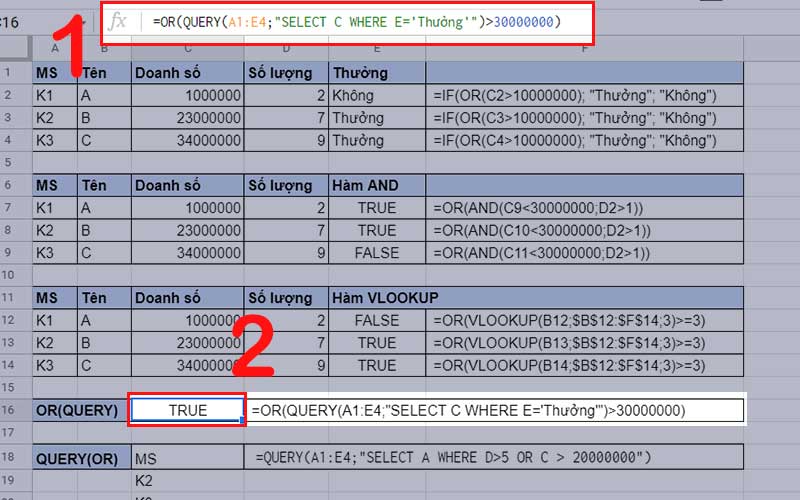
Khi hàm OR lồng QUERY
+ Hàm QUERY lồng OR
Ví dụ: Hãy tìm nhân viên có doanh số lớn hơn 20.000.000 hoặc có doanh số lớn hơn 5.
Công thức:
=QUERY(A1:E4;"SELECT A WHERE D>5 OR C > 20000000")
Ý nghĩa công thức: sẽ lấy ra những ô trong cột A trong dãy A1:E4 mà có các ô tương ứng trong cột D có giá trị lớn hơn 5 hoặc các ô tương ứng trong cột C có giá trị lớn hơn 20000000.
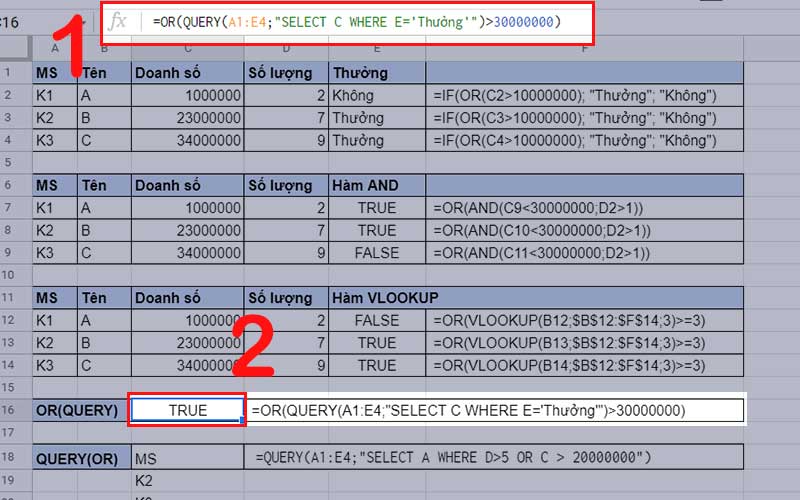
Khi hàm QUERY lồng OR
Một số kết quả sẽ trả về của hàm OR
- Kết quả TRUE: Nếu bất kỳ đối số nào đó đưa vào hàm là TRUE.
- Kết quả FALSE: Nếu tất cả các đối số đã đưa vào hàm đều FALSE.
Các lưu ý cần thiết khi ất kỳ đối số nào đưa vào hàm là TRUE.
- Hàm OR sẽ không phân biệt ghi hoa hay ghi thường, vì vậy bạn có thể ghi or hoặc OR đều chấp nhận.
- Bạn cần phải chú ý các dấu: “, ‘, (, ) xem đã được đầy hay đủ chưa, nếu không đủ cặp dấu, chắc chắn hàm bạn viết ra sẽ bị lỗi.
- Khi bạn cần xét nhiều biểu thức bằng hàm OR, các biểu thức đó sẽ được ngăn cách bằng dấu “;”.
- Khi bạn sử dụng hàm có các đối số là ô, cột hay bảng dữ liệu, bạn có thể dùng F4 để cố định dãy ô hoặc ô.
Một số lỗi thường gặp trong quá trình sử dụng hàm OR trong Google Sheet
Lỗi #VALUE!
Đây là lỗi do bạn sử dụng dữ liệu kết hợp với hàm sai. Để sửa lại, bạn cần kiểm tra lại xem dữ liệu mà bạn đưa vào khi kết hợp với hàm có đúng không, ví dụ như nếu là kiểu dữ liệu chữ thì bạn không thể dùng phép trừ.
Lỗi #NAME?
Đây là lỗi do bạn đã ghi sai tên hàm, để sửa lại bạn cần phải kiểm tra lại tên hàm viết đã đúng chưa.
Lỗi #ERROR!
Đây chính là lỗi do ghi sai cú pháp của hàm. Để sửa lỗi này bạn cần kiểm tra xem cú pháp bạn đã nhập có đúng với cú pháp hàm quy định hay chưa nhé!
Các bài tập sử dụng hàm OR cơ bản nhất
Để hiểu thêm về hàm OR và cách sử dụng hiệu quả hàm này, hãy cùng làm một số bài tập cơ bản sau đây nhé!
Bạn hãy nhấn vào BÀI TẬP MẪU này để lấy các dữ liệu và đề bài một cách dễ dàng và nhanh chóng nha, hy vọng bạn sẽ hiểu bài hơn thông qua các bài tập nhỏ này và chúc bạn thực hành thật tốt nhé!
Phần lời giải:
Câu 1: Hãy sử dụng hàm QUERY và hàm OR để tìm xem những nhân viên nào có doanh số trên 30.000.000 hoặc số lượng bán trên 5.
Công thức:
=QUERY($A$2:$D$10;"SELECT A WHERE C>30000000 OR D >5")
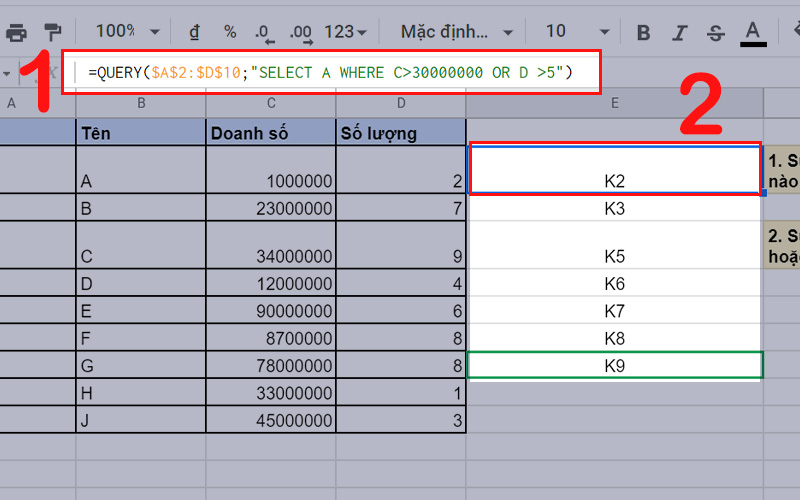
Lời giải của câu 1
Câu 2: Hãy sử dụng hàm IF và OR để tìm nhân viên được thưởng nếu có doanh số bán hàng trên 50.000.000 hoặc có số lượng bán trên 5.
Công thức:
=IF(OR(C2>50000000;D2>5);"Thưởng";"Không")
Sau khi bạn nhập công thức trên, hãy kéo thả chuột cho các ô phía dưới, bạn sẽ được kết quả như hình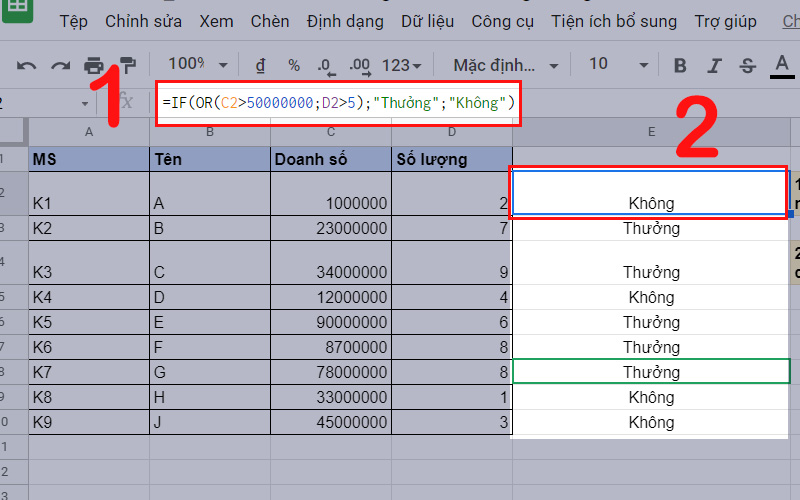
Lời giải của câu 2
Các câu hỏi thường gặp khi tiến hành sử dụng hàm OR
Câu hỏi: Hàm OR trong Google Sheet khi nào thì sẽ trả về kết quả TRUE và khi nào trả về kết quả FALSE?
Trả lời: Hàm OR sẽ trả về giá trị TRUE nếu một trong các biểu thức đó hợp tính logic, và khi trả về giá trị FALSE thì tất cả các biểu thức, đối số đưa vào đều là FALSE.
Câu hỏi: Ứng dụng của hàm OR là gì?
Trả lời: Hàm OR là hàm có nhiều ứng dụng phụ thuộc vào mục đích sử dụng của bạn là gì, nhưng thông thường, hàm OR thường được sử dụng để kết hợp với những hàm khác như: hàm IF, VLOOKUP, QUERY, AND,... nhằm để mở rộng điều kiện hoặc dùng để kiểm tra tính logic của dữ liệu.
Trên đây là phần bài viết hướng dẫn về cách sử dụng hàm OR trong Google Sheet. Hy vọng rằng bài viết sẽ bổ ích với bạn và giúp các bạn sử dụng phần mềm này được hiệu quả nhất. Chúc các bạn sớm thực hiện thành công!

 Tin công nghệ
Tin công nghệ
 Game
Game
 Đánh giá
Đánh giá
 Thủ thuật
Thủ thuật
 Tư vấn
Tư vấn
 Khám phá
Khám phá
 Tin khuyến mãi
Tin khuyến mãi
 Review - Video
Review - Video
 PC DIY
PC DIY
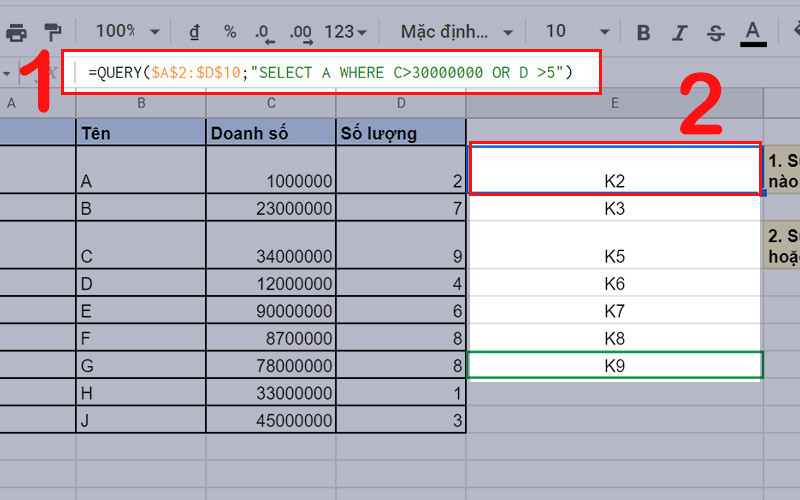
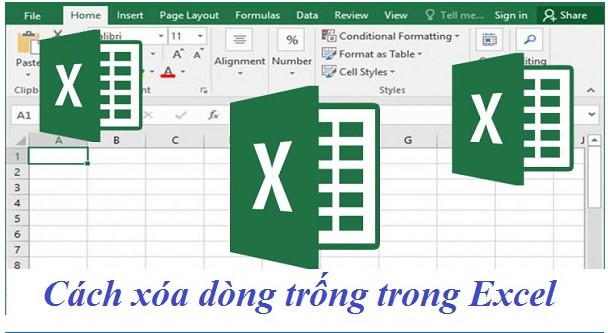

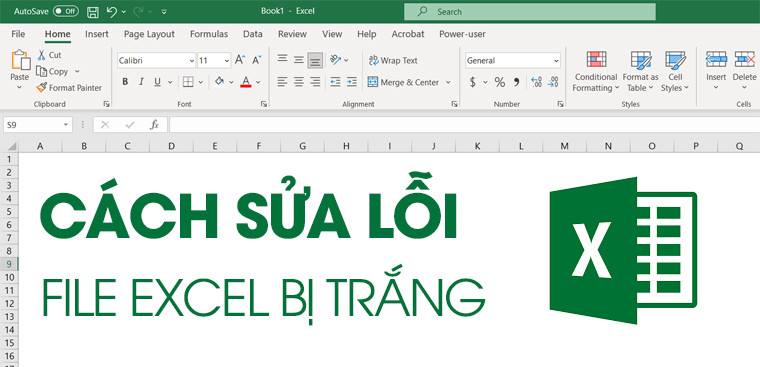
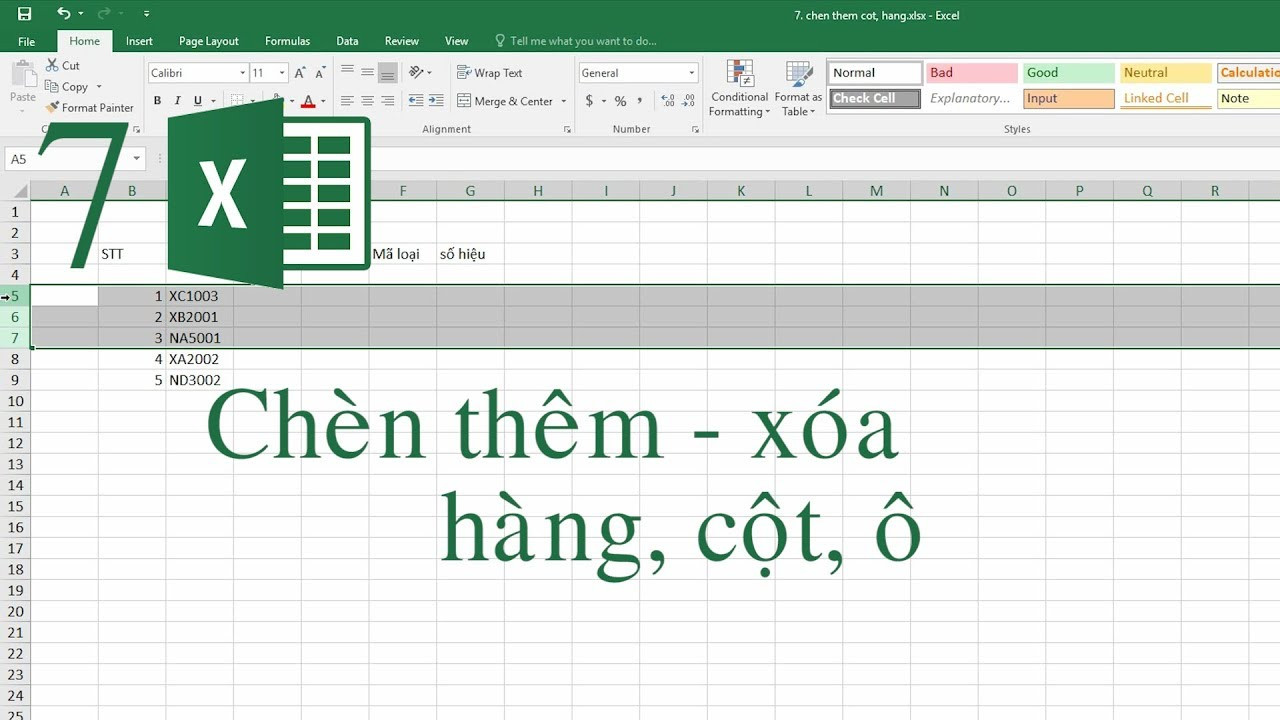
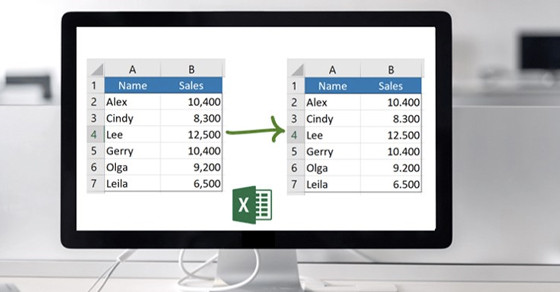
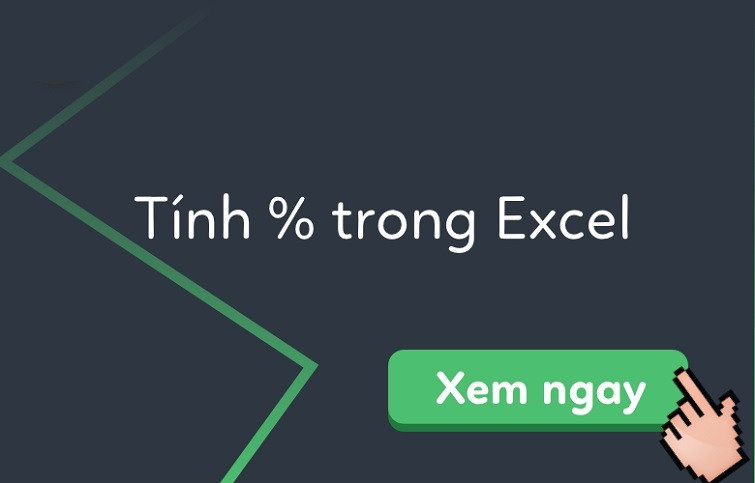







Bình luận bài viết